word取消文檔右側的灰色部分的教程
時間:2023-07-12 09:56:50作者:極光下載站人氣:1825
在word軟件中用戶可以體驗到專業的文字處理功能,為用戶帶來了許多的便利和好處,能夠幫助用戶及時完成文檔的編輯任務,例如用戶可以在文檔中插入圖片形狀、設置文字對齊方式、進行頁面排版布局等,為自己帶來了許多的便利,所以用戶在編輯文檔時都會選擇在word軟件中來解決,當用戶在使用word軟件時,會發現文檔頁面的右側帶有灰色區域,用戶想要將其去除應該怎么來操作呢,其實這個問題是很好解決的,用戶直接在菜單欄中刪除文檔中的所有批注,就可以成功去除右側灰色部分,那么接下來就讓小編來向大家分享一下word取消文檔右側灰色部分的方法步驟吧,希望用戶能夠喜歡。
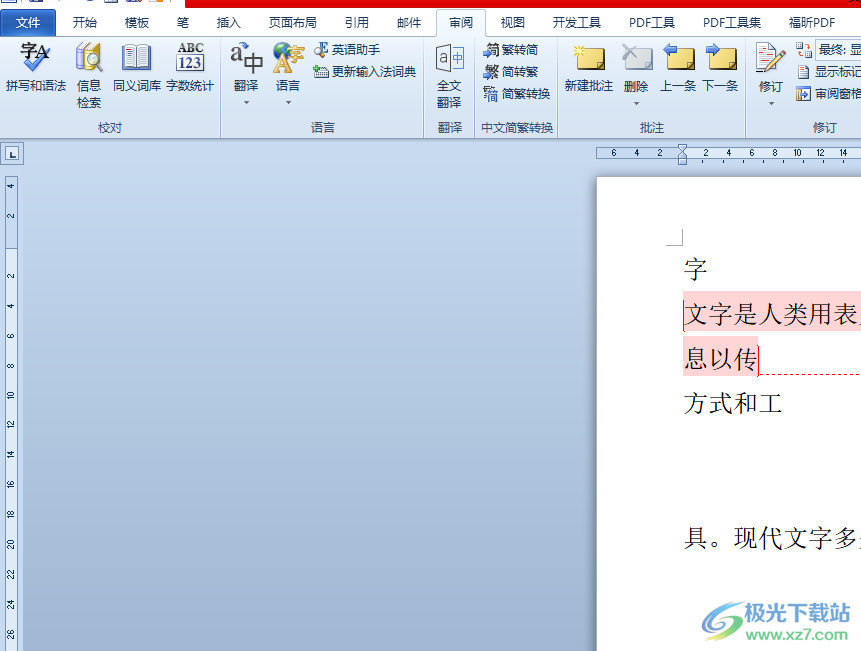
方法步驟
1.用戶在電腦桌面上打開word軟件,并進入到文檔的編輯頁面上

2.接著在頁面上方的菜單欄中點擊審閱選項,將會顯示出相關的選項卡,用戶選擇其中的新建批注選項
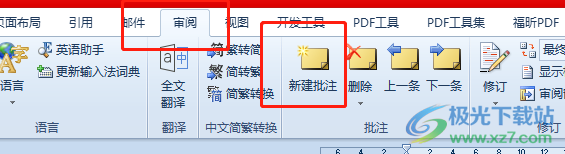
3.這時在頁面的右側就會彈出灰色部分,里面含有批注方框和文本信息
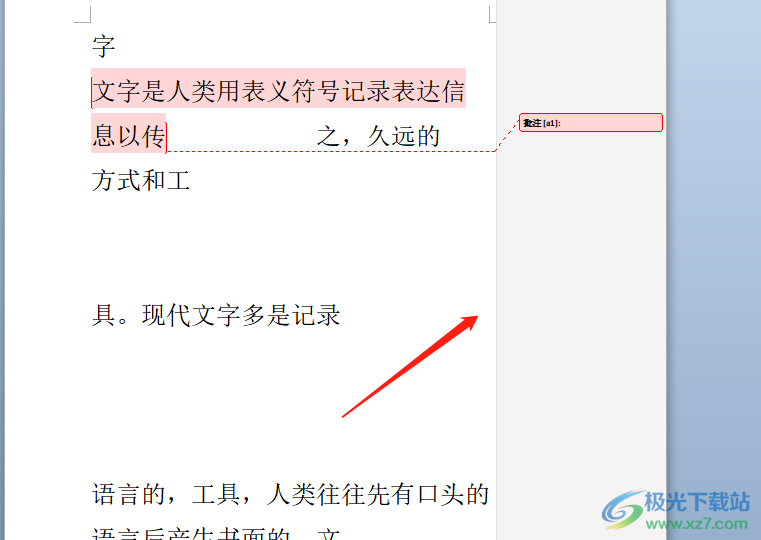
4.用戶想要將頁面右側的灰色部分去除,就需要在審閱選項卡中點擊刪除選項
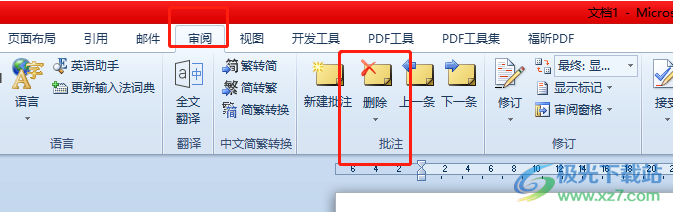
5.將會拓展出下拉選項卡,用戶選擇底部的刪除文檔中所有批注選項即可

6.如圖所示,文檔頁面右側的灰色部分已經成功去除了

以上就是小編對用戶提出問題整理出來的方法步驟,用戶從中知道了大致的操作過程為點擊審閱——新建批注——頁面右側出現灰色部分——刪除——刪除文檔中所有批注這幾步,方法簡單有效,因此感興趣的用戶可以跟著小編的教程操作起來。

大小:60.68 MB版本:1.1.2.0環境:WinAll, WinXP, Win7
- 進入下載
相關推薦
相關下載
熱門閱覽
- 1百度網盤分享密碼暴力破解方法,怎么破解百度網盤加密鏈接
- 2keyshot6破解安裝步驟-keyshot6破解安裝教程
- 3apktool手機版使用教程-apktool使用方法
- 4mac版steam怎么設置中文 steam mac版設置中文教程
- 5抖音推薦怎么設置頁面?抖音推薦界面重新設置教程
- 6電腦怎么開啟VT 如何開啟VT的詳細教程!
- 7掌上英雄聯盟怎么注銷賬號?掌上英雄聯盟怎么退出登錄
- 8rar文件怎么打開?如何打開rar格式文件
- 9掌上wegame怎么查別人戰績?掌上wegame怎么看別人英雄聯盟戰績
- 10qq郵箱格式怎么寫?qq郵箱格式是什么樣的以及注冊英文郵箱的方法
- 11怎么安裝會聲會影x7?會聲會影x7安裝教程
- 12Word文檔中輕松實現兩行對齊?word文檔兩行文字怎么對齊?
網友評論